
【Excel】条件にマッチしたデータの数を数える関数★
こんにちは、HARUです!
実務では、マスターデータに集約されたデータのうち、指定の条件に当てはまるデータの数を求めることがよくあります。
たとえば会員の年齢やこれまでの累計利用金額、会員クラスをまとめた会員リストにおいて、会員クラスごとの会員数を表示したいとなったとします。

このとき、対象のサンプル数が800件にのぼるため、1つ1つ手作業で足し合わせていくのは相当手間がかかってしまいます。

そこで今回は、こうしたケースで瞬時に指定した条件にマッチしたデータの数を数える関数をご紹介します。
「会員クラスごと」の単一条件だけでなく、さらに「45歳以上」などといった複数条件の対応方法についても触れますので、ぜひご一読ください!
↓SUMIF/SUMIFS関数を解説した記事もチェック!↓
条件を満たすデータの数を数える
COUNTIF関数
条件を満たす値の合計値を求めるには、COUNTIF関数を使います。
「COUNT(数える)」と「IF(もし~だったら)」が組み合わさった関数なので、用途がイメージしやすいですね!
早速入力していきましょう。
①COUNTIF関数を挿入する。
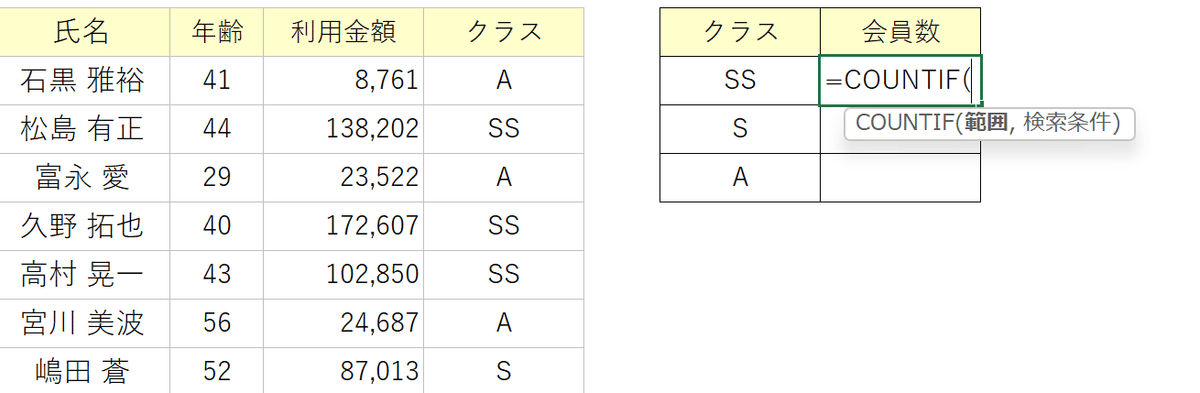
②第1引数「範囲」には、指定する条件が含まれる範囲を選択する。
今回の場合はそれぞれの会員クラスが検索条件となるため、クラスの列を参照する。
※この数式を下へコピーすることを考慮し、絶対参照にしておく。
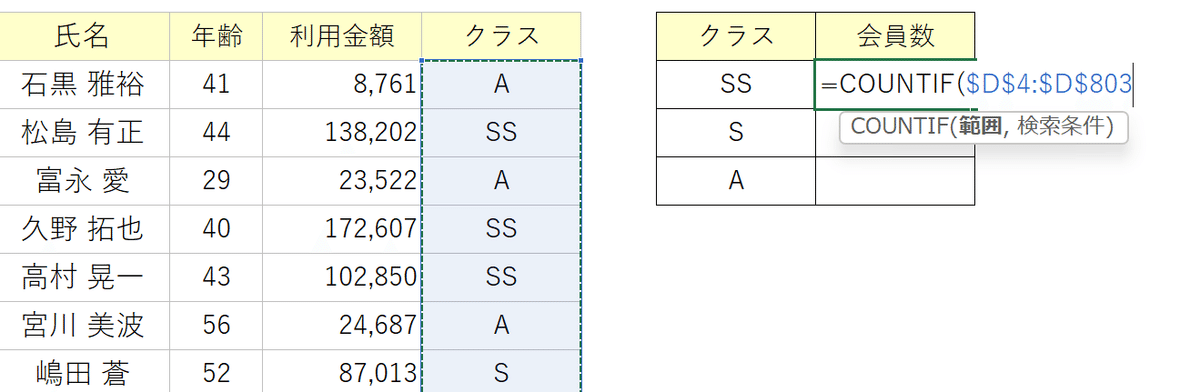
③第2引数「検索条件」には、取り出したい条件を入力する。
今回はそれぞれの会員クラスが入力されたセルを参照する。

COUNTIF関数の設定はこれで完了です。
この状態で決定すると、SSクラスの会員数が返されます。

数式を下へコピーします。
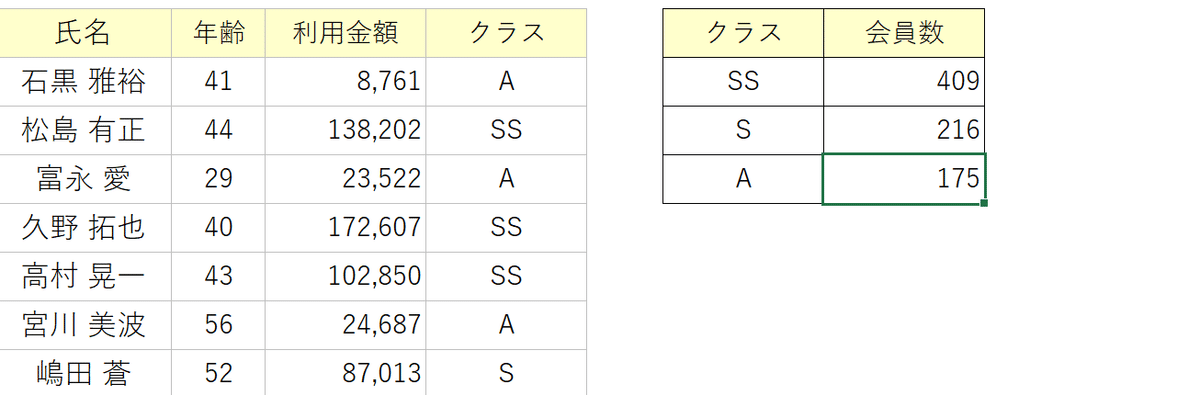
すべてのクラスで会員数を求めることができました!
COUNTIFS関数
単一条件を満たす値を合計するCOUNTIF関数に対して、COUNTIFS関数は複数の条件にマッチするデータの数を数えられます。
たとえば会員ランクごとに分類し、さらに「45歳以上」の会員数を求めたいとなったとします。
こうして計算対象の条件が追加されたときに便利なのがCOUNTIFS関数です。
早速入力していきましょう。
①COUNTIFS関数を挿入する。

②第1引数「検索条件範囲1」には、検索条件となる会員クラスが含まれるクラスの列を参照する。
※この数式を下へコピーすることを考慮し、絶対参照にしておく。
③第2引数「検索条件1」には、取り出したい条件を入力する。
今回はそれぞれの会員クラスが入力されたセルを参照する。

④第3引数「検索条件範囲2」は追加の検索条件となる年齢が含まれる列を参照する。
※このセル範囲参照も絶対参照にしておく。

⑤第4引数「検索条件2」には、計算対象の基準となる年齢を指示する。
今回は45歳以上を対象とするため、">=45"と入力する。

SUMIFS関数でも使ったこの「等号/不等号と値の組み合わせをダブルコーテーションマークで囲む」ことによる"ズバリ"条件の設定は様々な関数で使えるテクニックだから、確実におさえよう!
COUNTIFS関数の設定はこれで完了です。
この状態で決定すると、SSクラスかつ45歳以上の会員数が返されます。
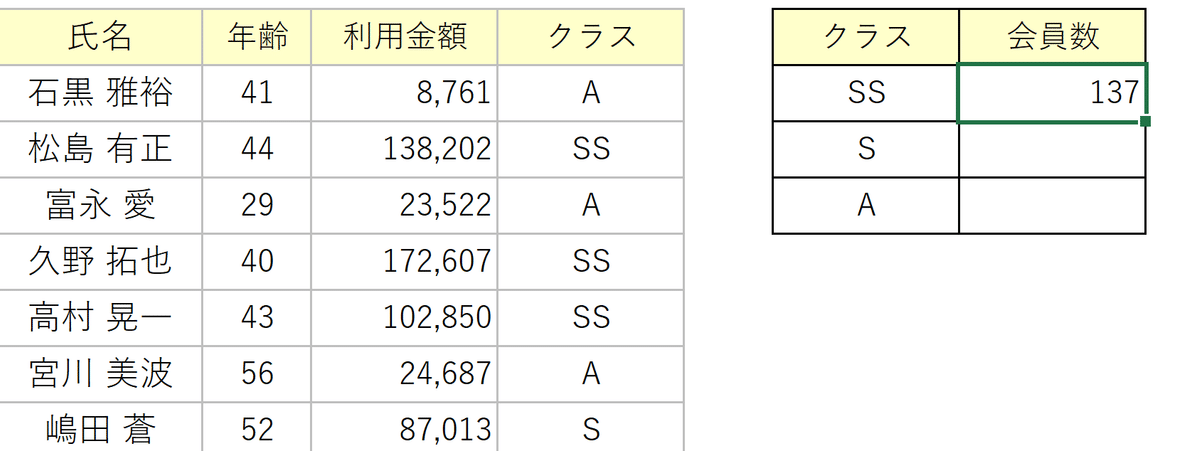
数式を下へコピーします。

いかがでしたか?
今回は指定した条件を満たすデータの数だけを数える方法をご紹介しました。
データ集計のマストスキルなので、積極的に使ってみてくださいね!
なお、後半に解説したCOUNTIFS関数は単一の条件設定も可能なので、COUNTIF関数の完全上位互換となります。最初からCOUNTIFS関数のみを活用するのもおススメです。
↓↓記事の内容を動画で解説しています↓↓
※本記事の委細が動画収録当時のバージョン・解説内容と異なる場合があります。
↓↓Excel操作をとにかく高速化したい方へ↓↓
この記事が気に入ったらサポートをしてみませんか?
